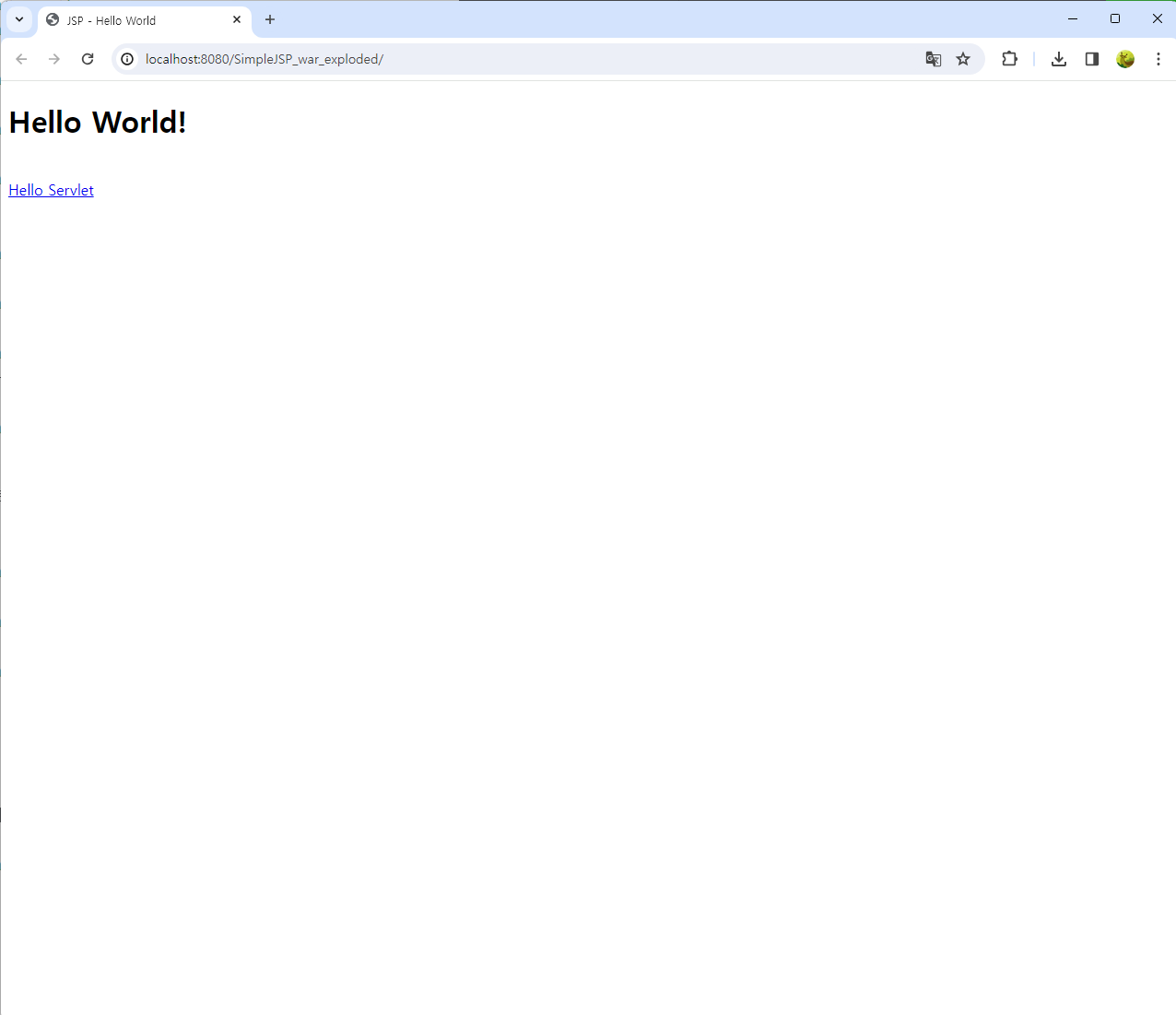자바 웹 개발환경 구축
IntelliJ에서 자바 웹 애플리케이션 개발환경을 구축하기 위한 방법입니다.
JDK 설치
자바 개발을 위해서는 먼저 JDK(Java Development Kit)를 설치해야 합니다. 공개 OpenJDK도 좋지만, 이번 포스팅에서는 Oracle에서 제공하는 OpenJDK를 사용하겠습니다.
Archived OpenJDK
저는 OpenJDK 17 버전을 사용하여 환경을 구축해 보겠습니다.
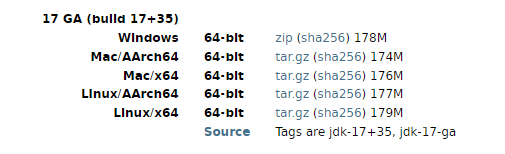
현재 작업하는 PC의 OS가 Windows라서 Windows 기준으로 설명하겠습니다.
1. zip파일을 다운로드 받고 압축을 풀어줍니다.
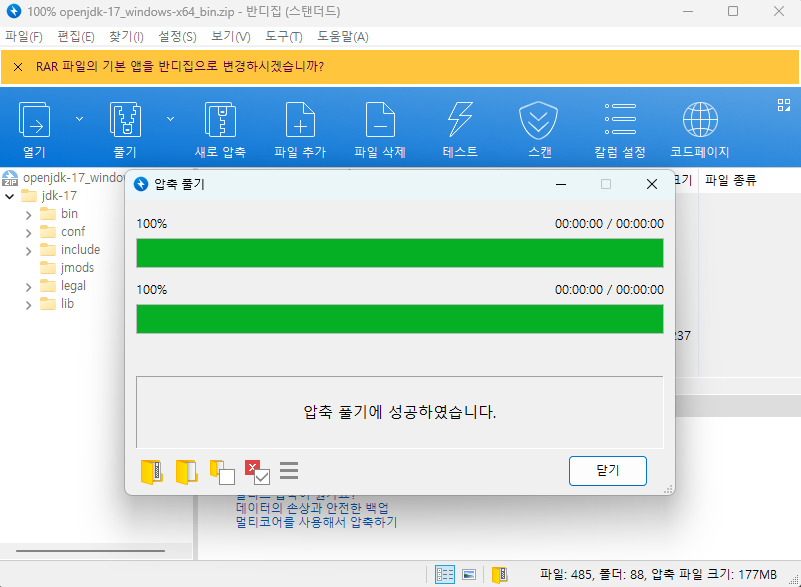
2. C:\Program Files\ 경로에 Java 폴더를 만들어주고 그 안에 압축 푼 내용물들을 옮깁니다.
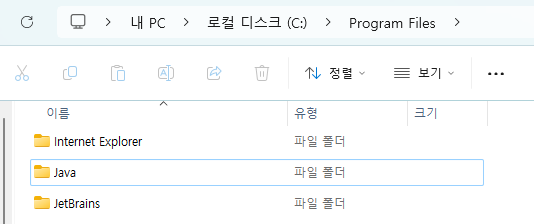
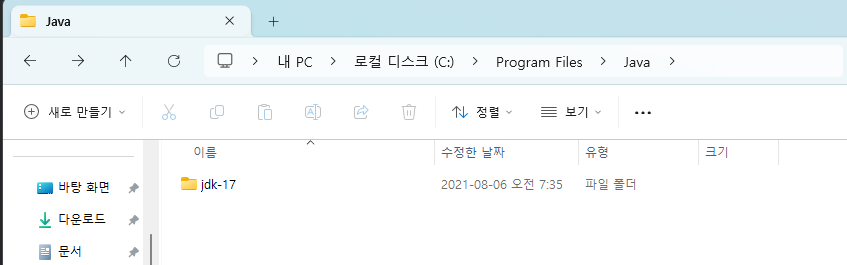
3. Windows 검색에서 환경 변수를 검색 후 시스템 환경 변수 편집을 클릭합니다.
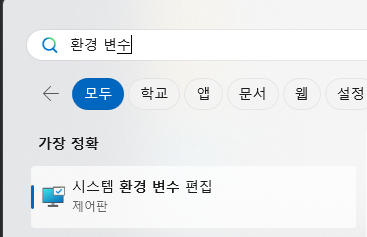
4. [환경 변수]를 클립합니다.
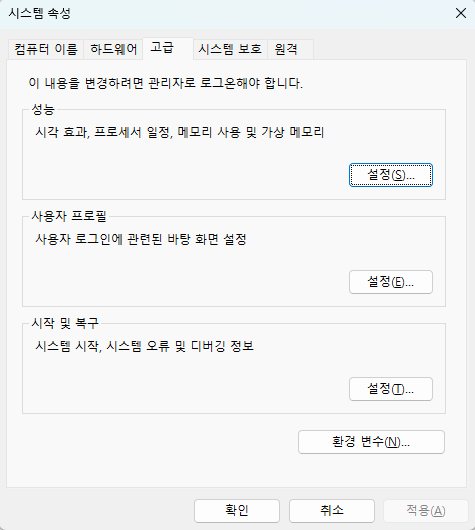
5. 시스템 변수에서 [새로 만들기]를 클릭합니다.
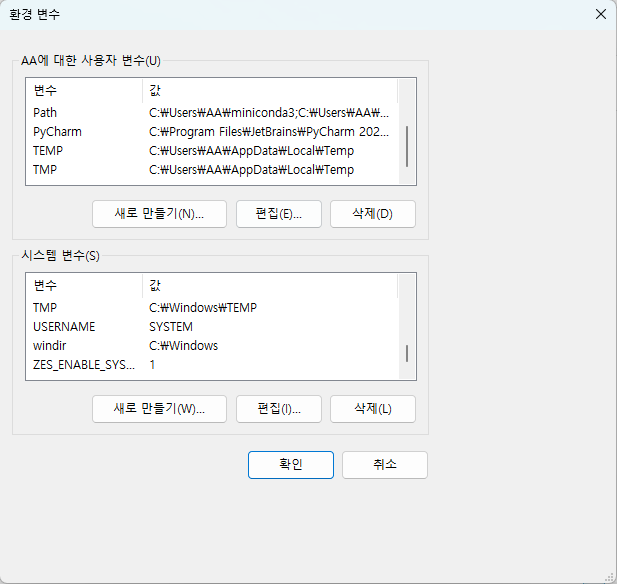
6. 새 시스템 변수에서 JAVA_HOME을 정의합니다.
변수 이름은 JAVA_HOME, 변수 값은 아까 이동한 jdk-17 폴더의 경로를 입력 후 [확인] 버튼으로 적용합니다.
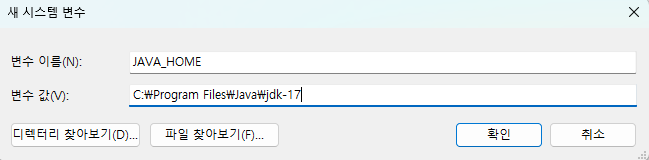
7. [시스템 변수]의 [Path]를 더블클릭합니다.
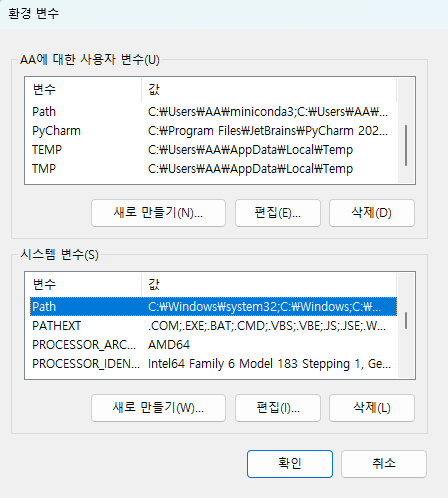
8. 빈 곳에 더블클릭 한 후 %JAVA_HOME%\bin을 입력합니다. 이후 [확인]을 눌러 작성을 완료합니다.
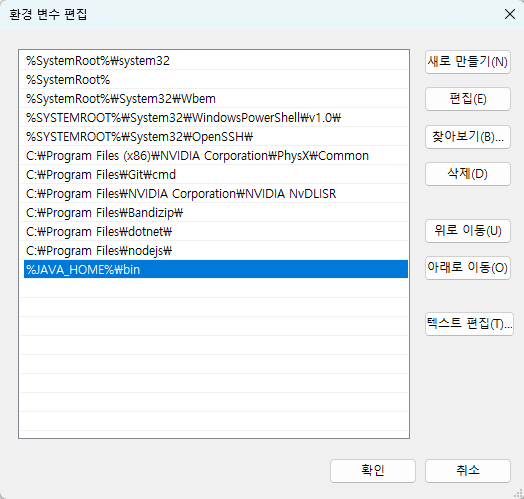
9. 시스템 환경 변수 설정을 완료한 후 cmd를 실행시켜 java -version 명령어를 통해 jdk가 정상적으로 설치되었는지 확인합니다.
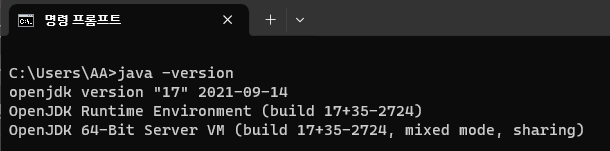
tomcat 설치
WAS(Web Application Server)는 웹 애플리케이션을 구동하는 서버를 의미합니다. 서버 컴퓨터가 WAS로 동작하려면 Java EE 또는 아파치 톰캣과 같은 서블릿 컨테이너가 필요합니다.
1. apache tomcat download 페이지에 접속합니다. 저는 톰캣 9버전을 사용하겠습니다.
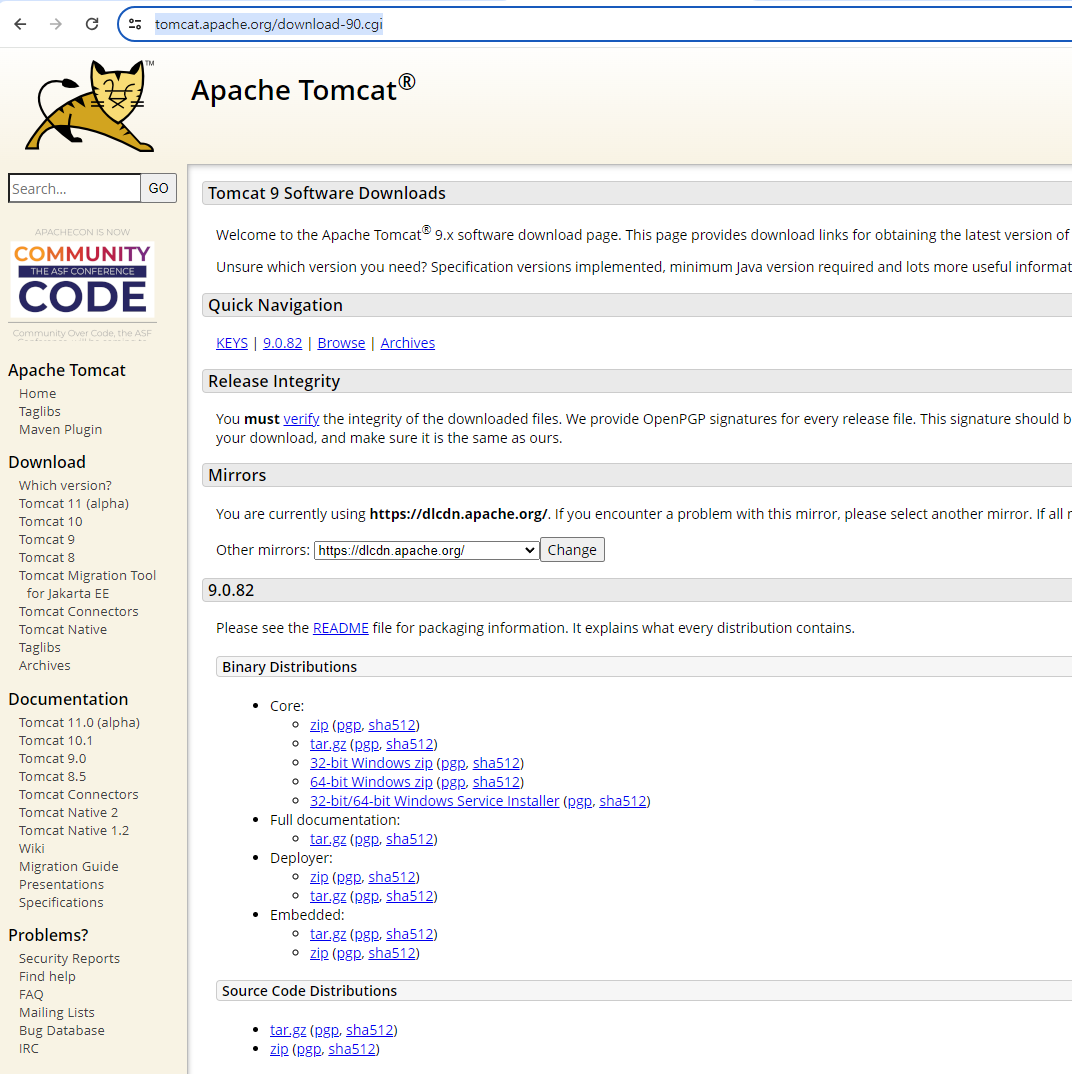
2. zip파일을 다운로드 한 후 압축을 풀어 줍니다.
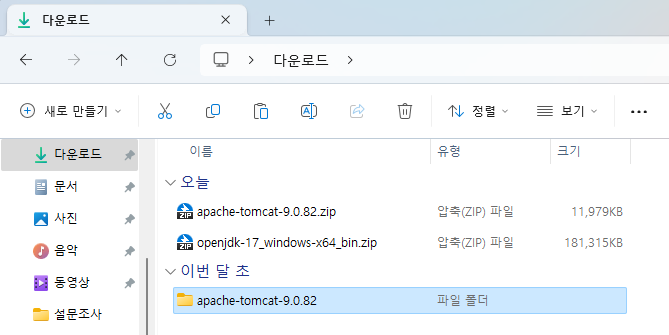
3. 폴더 전체를 C:\Program Files\ 경로에 옮겨줍니다.
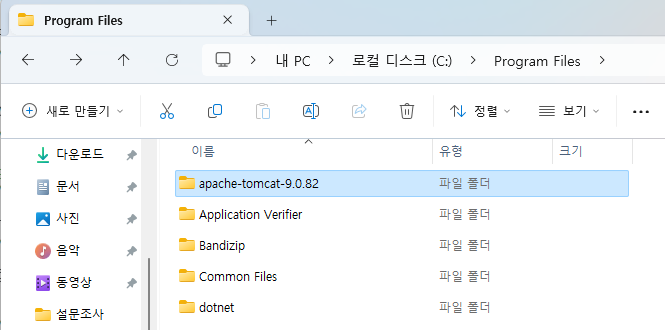
프로젝트 생성
IntelliJ에서 New Project를 클릭해 새로운 프로젝트를 생성합니다.
1. Template을 Web Application으로 변경합니다.
2. Application server를 설치했던 Tomcat으로 설정합니다. 만약 선택할 수 없다면 New버튼을 클릭해 Tomcat을 등록합니다. (Tomcat Home은 tomcat을 설치한 경로입니다.)
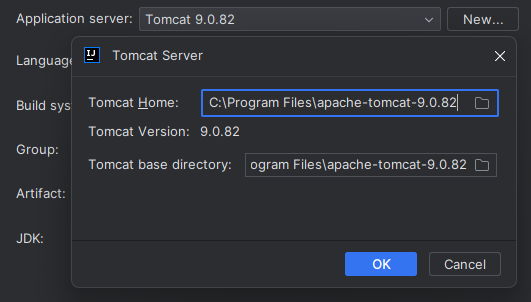
3. JDK는 설치했던 JDK 17을 사용합니다.
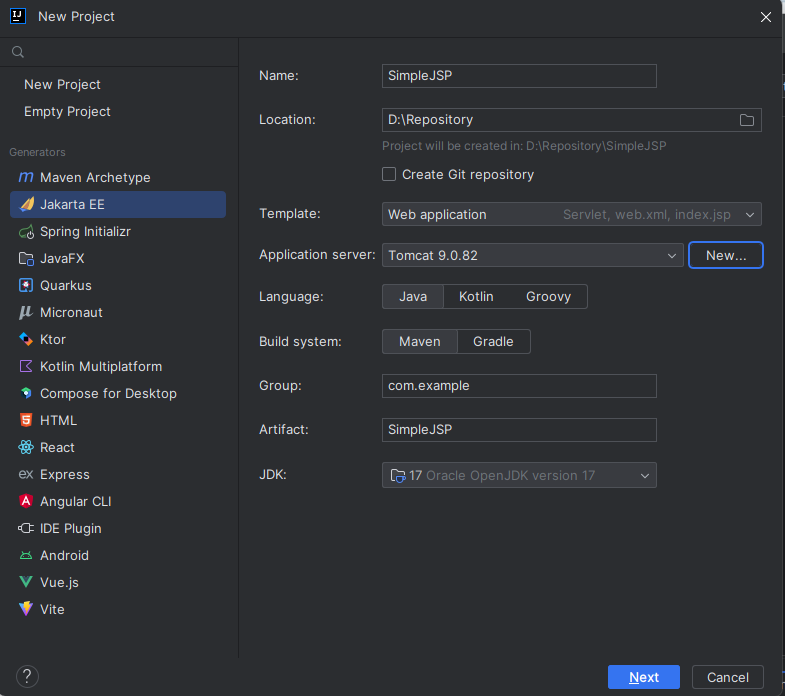
프로젝트 실행
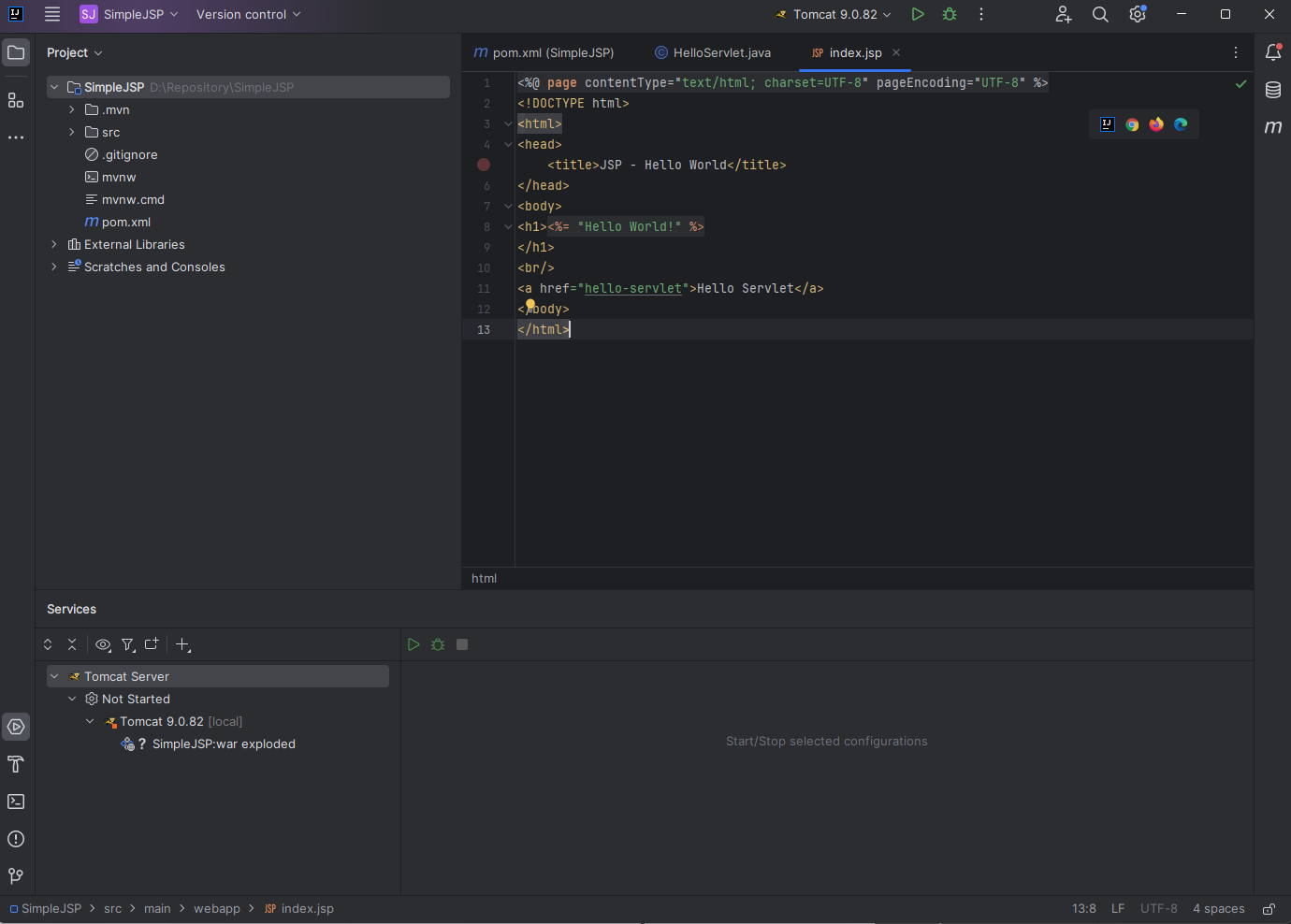
위와 같이 프로젝트가 생성되면 상단의 시작 버튼을 눌러 웹 서버를 시작할 수 있습니다.